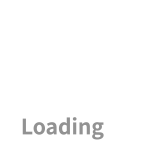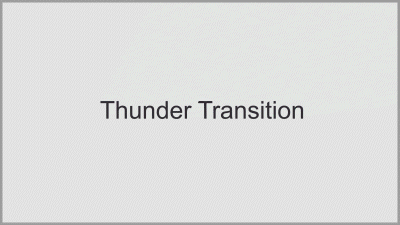
Thunder Transition
コミック風な電撃のトランジションです。
Photoshopなどのタイムラインのある画像編集アプリとコンポジット用のAfter Effectsをを使用してフレームアニメーションを完成させます。 2色以上使う場合はレイヤーを分けて作成しておくとAfter Effectsでの作業の自由度が上がります。
作成方法
PhotoshopとAfter Effectsで作成する場合の作成方法 <Photoshopでの作業> 1.タイムラインパネルを出しましょう。 2.フレームレートを24fpsに設定しましょう。 3.ブラシで煙の動きをタイムラインパネルを使用して書きましょう。 4.2色以上にしたい場合はレイヤーを分けて書くとAfter Effectsでの自由度が広がります。 4.別名で保存<フォーマットをTIFFで保存してください。 <After Effectsでの作業> 5.Photoshopで作成したフッテージを読み込んでください。 6.塗りを適用して好きな色に変更してください。 7.ドロップシャドウやグローなどで光らせて完成です。

フレームアニメーション
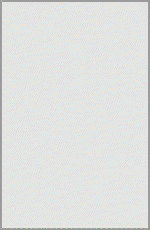
塗り
ドロップシャドウ
After Effects用スクリプトについて
トランジション周期表は、チュートリアルサイトとして作成していますが、さらにトランジション業務を効率化するためにAdobe After Effects用のスクリプトを用意しています。
スクリプトの詳細は下記よりご確認いただけます。